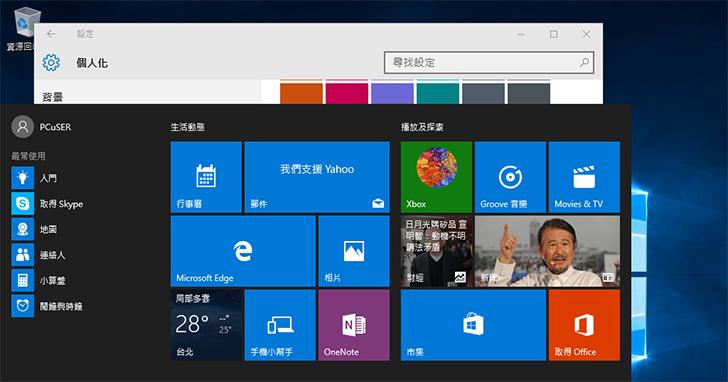
原本在 Windows 8 中一度消失的透明界面特效在 Windows 10 中又出現囉(雖然不是很明顯),如果你不喜歡這種風格,小編在這裡要教你如何關閉這種特效,如果你的電腦等級不是很高的話,關閉特效也許可以讓你的電腦跑起來更順暢喔!
Step 1
原本預設的界面可以看到後面的視窗,不過因為配色變成深色系,所以並沒有像 Windows 7 一樣的毛玻璃透明感,反而看起來怪怪的。

Step 2
在桌面點擊一下滑鼠右鍵,此時會跳出選單,再點擊其中的【個人化】。

Step 3
跳出個人化視窗以後,在左窗格中點擊【色彩】,再到右窗格中點擊「將開始功能表、工作列及重要訊息中心變成透明」來關閉。

Step 4
由於 Windows 10 預設開啟透明界面,因此關閉「將開始功能表、工作列及重要訊息中心變成透明」,就會將界面變不透明囉!

Step 5
改成不透明色的話,雖然界面看起來是整片的,不過不會有開始功能表是透明而視窗是不透明的尷尬情形,比較有整體性,也比較不耗顯卡資源喔!

八大主題、九十多招進階密技完全公開!揭密你不知道的 Windows 10 超應用!
優化設定自己來,改造 Windows 10 介面更個人化,小技巧讓電腦愈用愈好用。

請注意!留言要自負法律責任,相關案例層出不窮,請慎重發文!